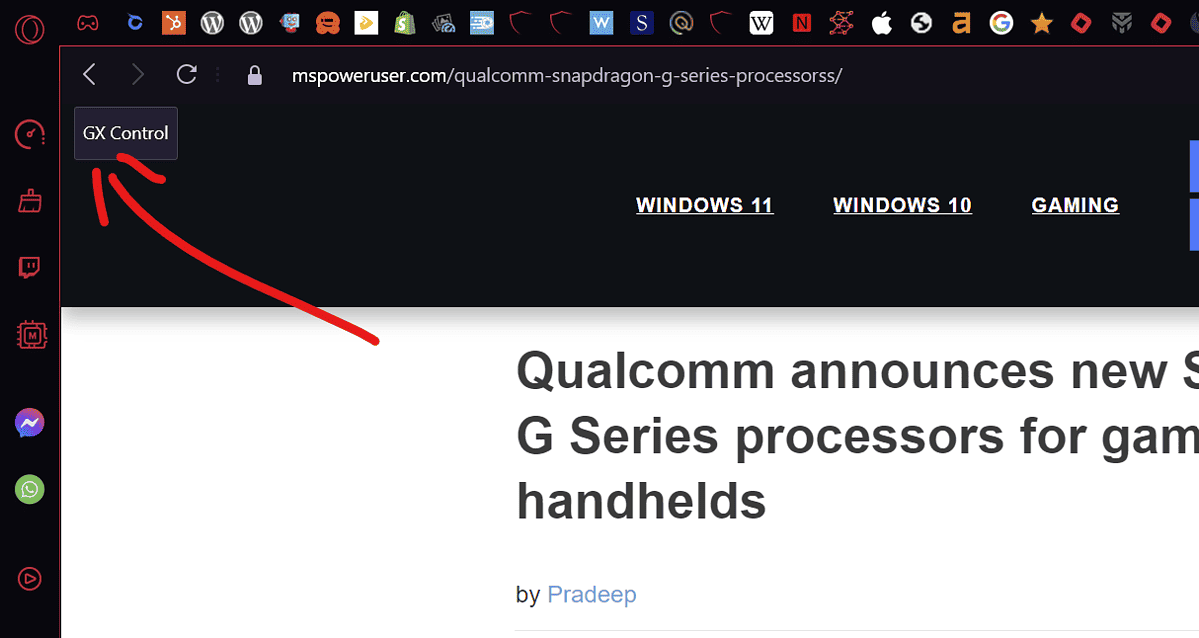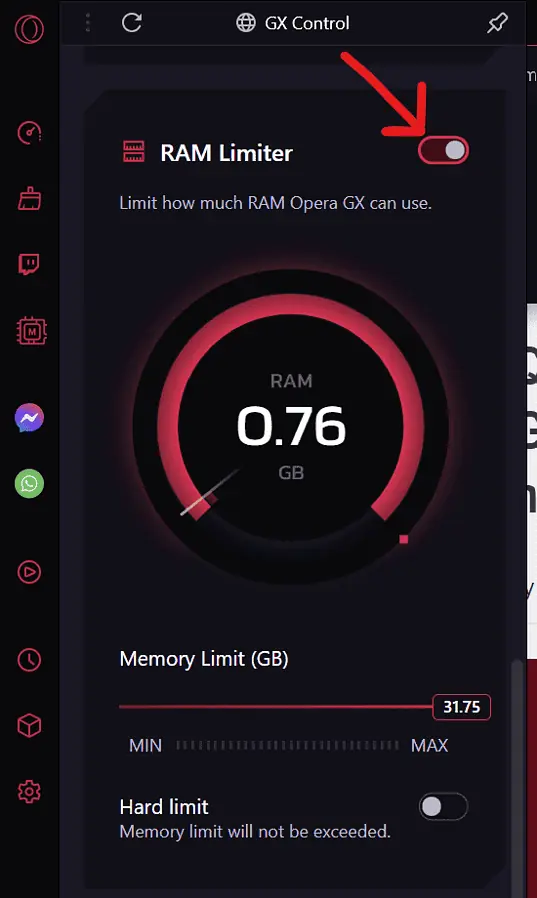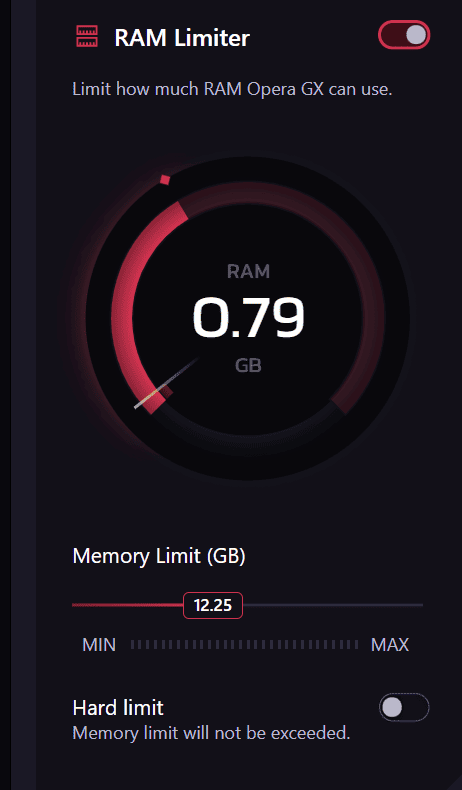Opera GX: come limitare la RAM
3 minuto. leggere
Edizione del
Leggi la nostra pagina informativa per scoprire come puoi aiutare MSPoweruser a sostenere il team editoriale Per saperne di più
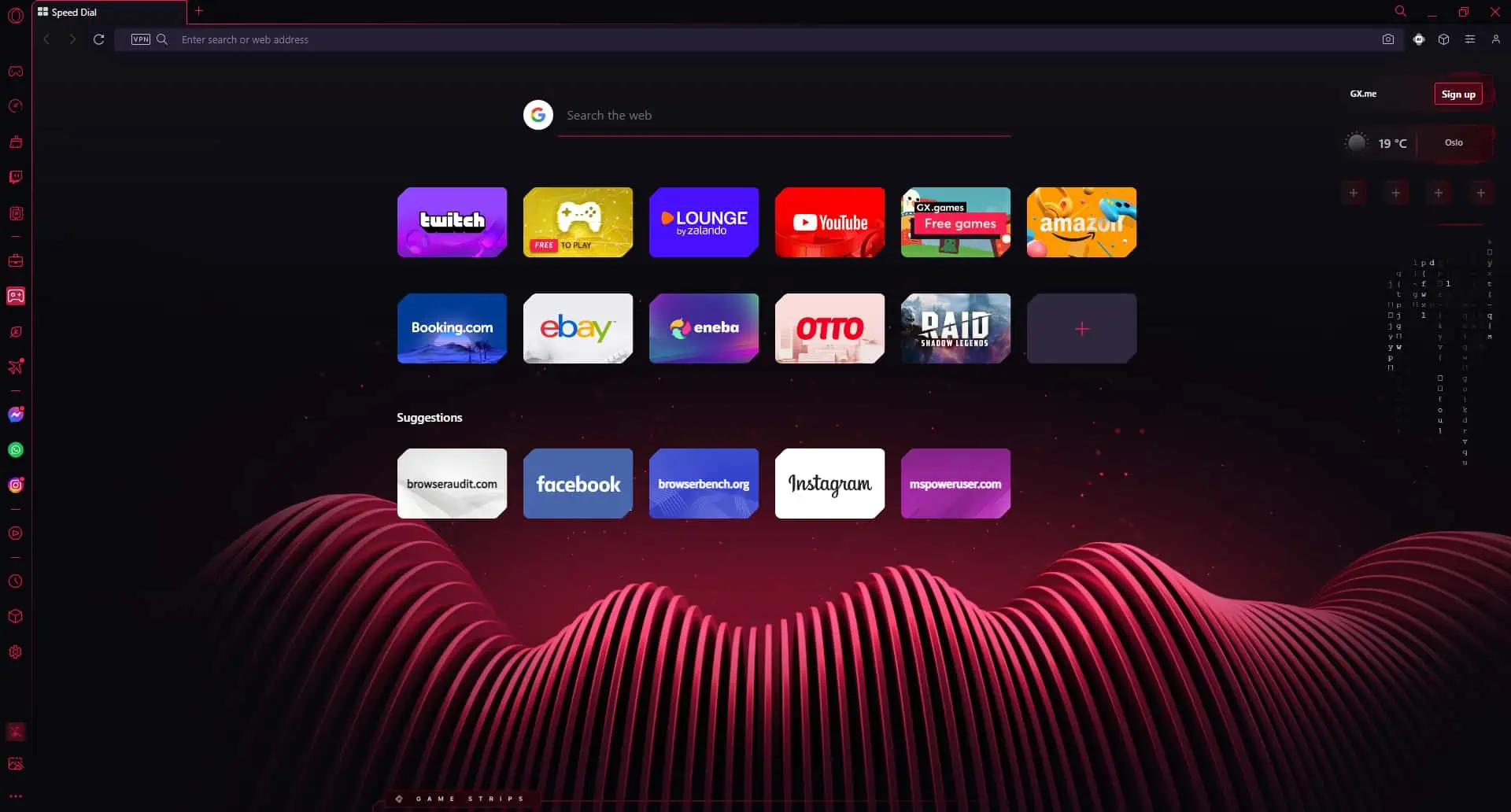
Come utente di Opera GX, apprezzo le funzionalità innovative offerte da questo browser, in particolare la possibilità di limitare la quantità di RAM consumata. Che io stia giocando, facendo multitasking o semplicemente navigando, la gestione dell'utilizzo della RAM migliora le prestazioni del mio sistema. Opera GX è progettato pensando ai giocatori e agli appassionati di prestazioni. Una delle sue caratteristiche principali è la capacità di limitare la quantità di RAM consumata dal browser. Ciò può liberare risorse per altre applicazioni, migliorare la reattività del sistema e fornire un'esperienza di navigazione più fluida.
In questa guida ti guiderò attraverso il processo di impostazione della limitazione della RAM in Opera GX, una funzionalità che utilizzo per ottimizzare la mia esperienza di navigazione.
Come limitare l'utilizzo della RAM in Opera GX
Riepilogo rapido: Per limitare l'utilizzo della RAM in Opera GX, apri il browser, fai clic sull'icona GX Control, attiva l'interruttore "Limitatore RAM" e imposta la percentuale di RAM desiderata. Dai un'occhiata ai passaggi dettagliati di seguito:
Ecco come impostare la limitazione della RAM in Opera GX:
- Apri Opera GX: Avvia il browser Opera GX sul tuo computer.
- Accedi al controllo GX: Nella barra laterale sinistra del browser, fai clic sull'icona GX Control (un simbolo simile a un tachimetro).
- Apri il limitatore RAM: Nel pannello di controllo GX troverai la sezione "Limitatore RAM". Attiva l'interruttore per abilitare il limitatore RAM.
- Imposta il limite della RAM:
Utilizza il cursore per impostare la percentuale di RAM che desideri che Opera GX utilizzi. Puoi scegliere da un importo minimo a un importo più generoso, a seconda delle tue esigenze e delle specifiche del sistema. Tieni presente che per funzionare sono necessari circa 0.8 GB, quindi se lo imposti su un valore inferiore, riceverai un messaggio che dice “Limite RAM basso. La velocità del tuo browser potrebbe essere influenzata”.
- Monitorare l'utilizzo della RAM: Il pannello di controllo GX fornisce anche il monitoraggio in tempo reale dell'utilizzo della RAM. Puoi tenerlo d'occhio per assicurarti che il browser rispetti il limite che hai impostato.
- Regolare secondo necessità: Puoi tornare al pannello di controllo GX in qualsiasi momento per regolare il limite della RAM. Se hai bisogno di più risorse per i giochi o altre applicazioni, la flessibilità è lì.
- Opzionale: Limita l'utilizzo della CPU: Mentre sei nel pannello di controllo GX, potresti anche considerare di limitare l'utilizzo della CPU. Funziona in modo simile al RAM Limiter e può ottimizzare ulteriormente le prestazioni del sistema. Troverai l'interruttore sotto.
Conclusione
Il RAM Limiter di Opera GX è un potente strumento che ti dà il controllo delle risorse del tuo sistema. È uno dei motivi per cui crediamo sia tra i migliori browser per Windows 11. Seguendo questa guida, puoi personalizzare la tua esperienza di navigazione per allinearla alle tue esigenze prestazionali, assicurandoti che Opera GX sia una parte snella ed efficiente del tuo kit di strumenti digitali.